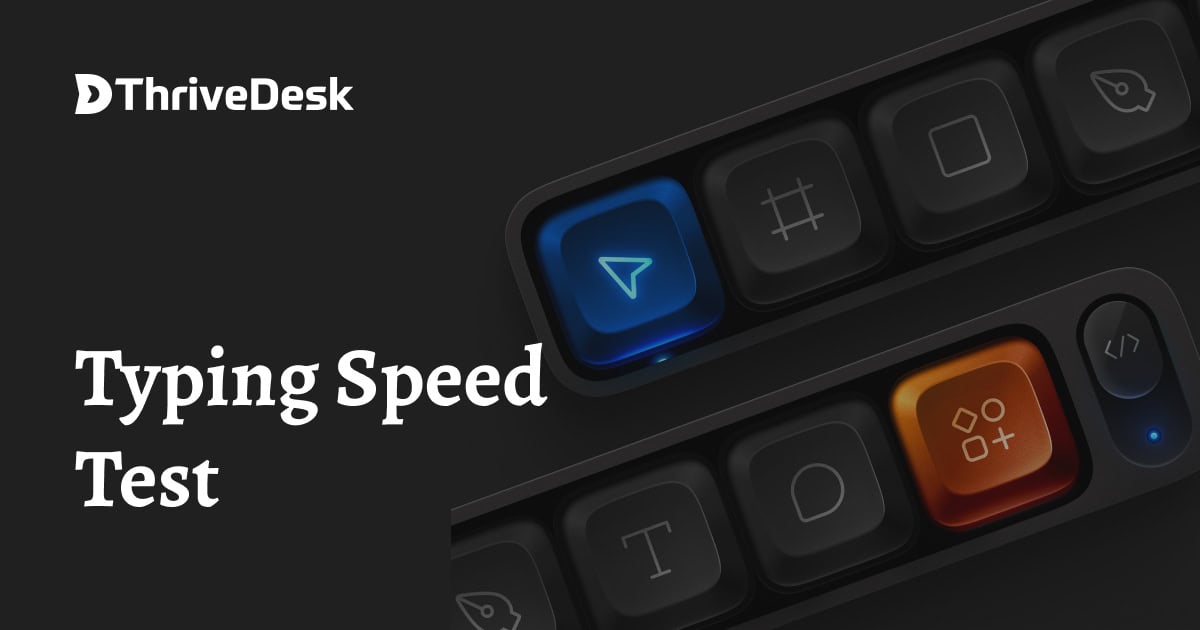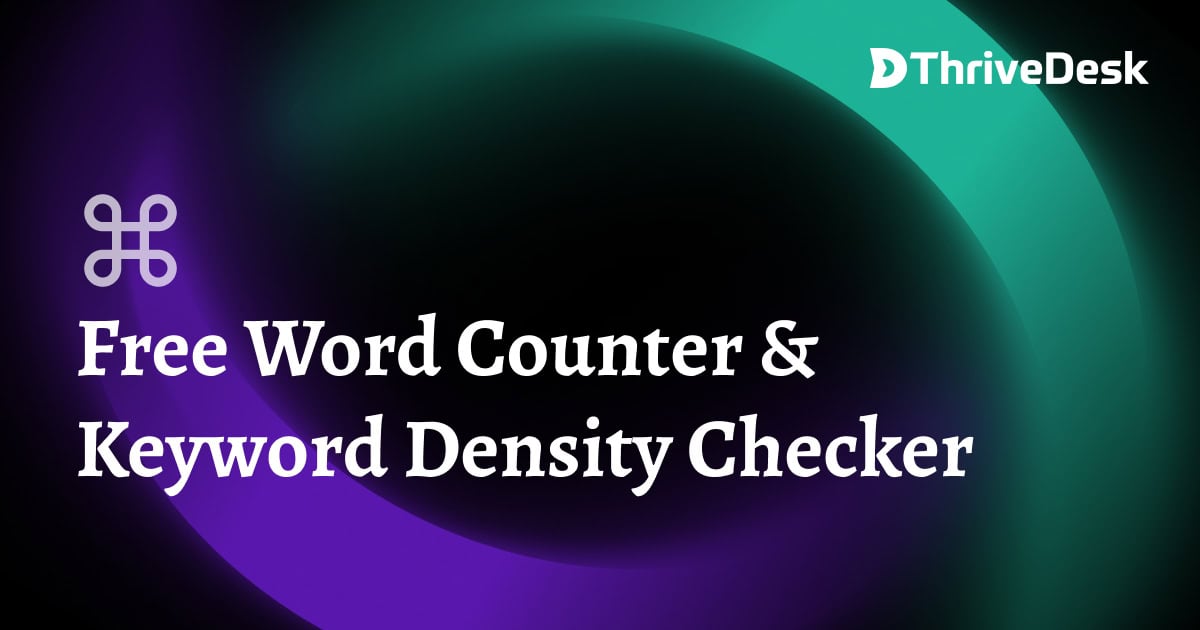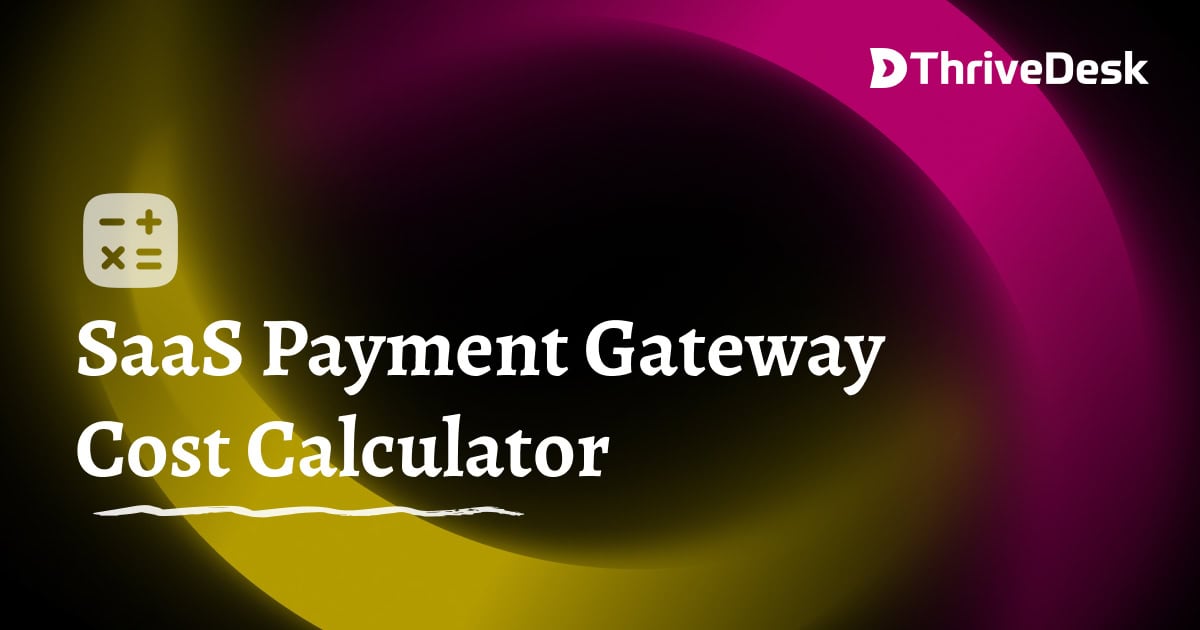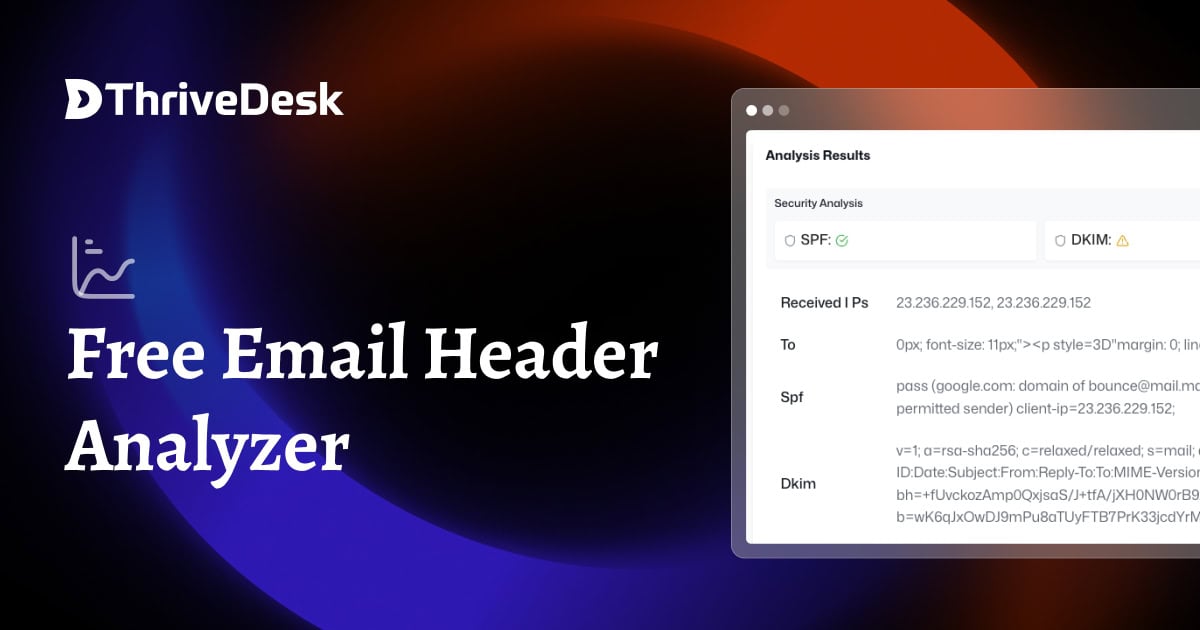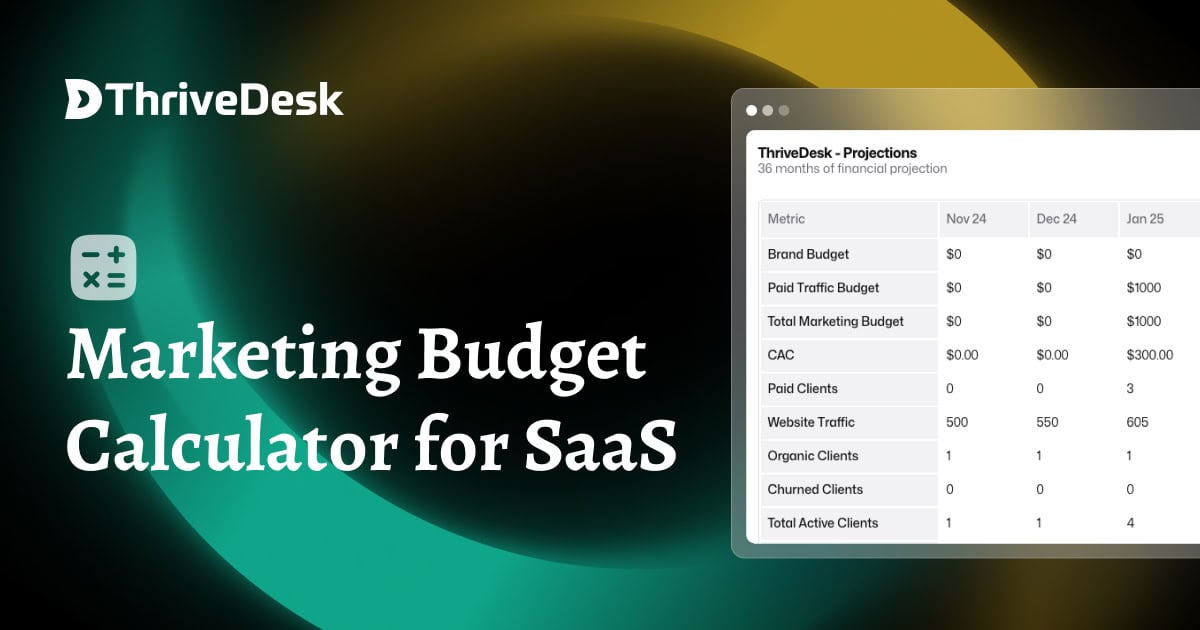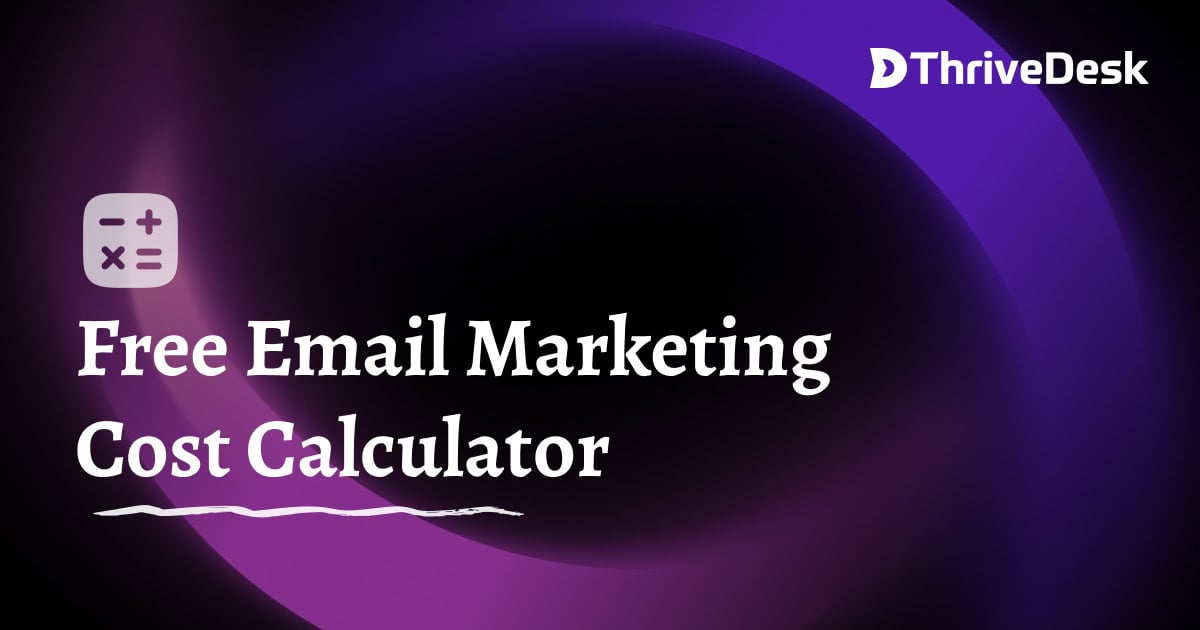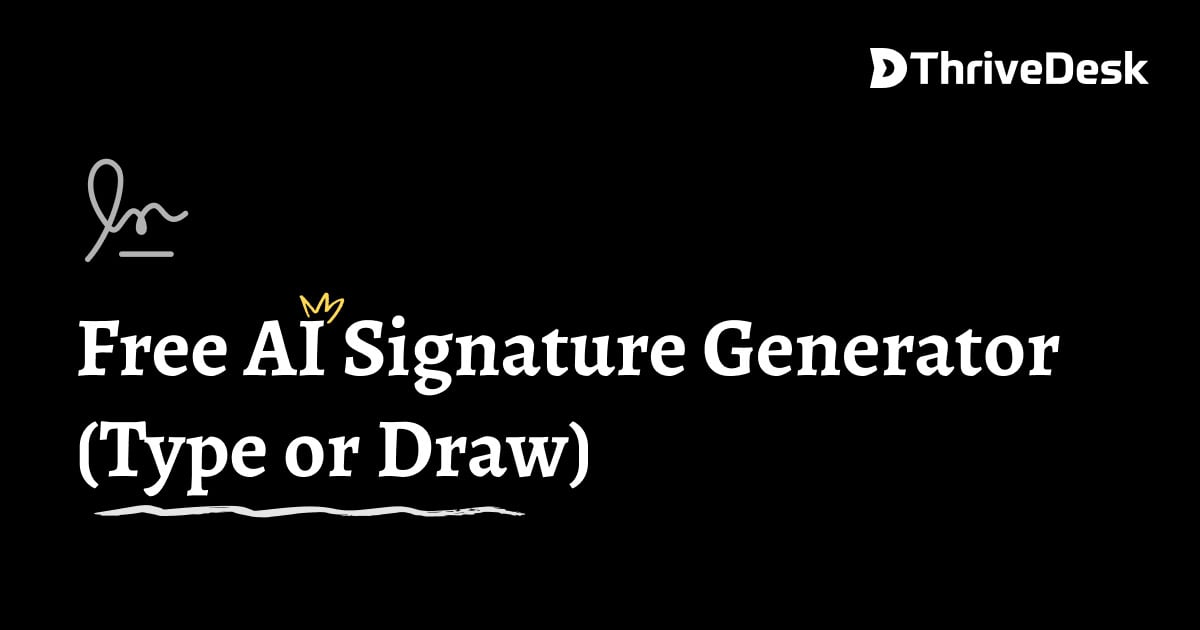シンプルでプライバシー重視の無料メール署名テンプレートジェネレーター
メール署名ジェネレーターは長い間、あなたの 同意なしのデータ無料で署名を作成すると、知らず知らずのうちに機密情報を渡してしまうことになります。このデータはブローカーに売却され、スパムメールの洪水に見舞われ、その出所が分からなくなってしまいます。
でも心配はいりません。私たちのツールがあれば、そんな時代は終わります。 キャプチャ、保存、転送しないでください どこからでもあなたのデータにアクセスすることができます。 開発者コンソールを自分で.
FAQコンテンツ
このツールから電子メール クライアントに署名を使用する手順は何ですか?
電子メール署名のロックを解除した後、「署名をコピー」プロンプトを使用して、署名またはそのソースコードのいずれかを複製します。
メール署名のアップロード手順は、お使いのメールクライアントによって異なります。HubSpot、Gmail、Outlook、Apple Mail、Yahoo! Mailとメール署名を連携するための詳細な手順を以下にご案内いたします。
Gmail に新しいメール署名を追加するにはどうすればよいですか?
コンピューター上:
- 開ける Gメール ウェブブラウザで。
- クリックして 歯車アイコン 右上隅にあります。
- 選択 「すべての設定を表示」 ドロップダウン メニューから選択します。
- 下にスクロールして "一般的な" タブをクリックして "サイン" セクション。
- クリック 「新しいものを作る」.
- 署名に名前を付ける 識別を容易にするため(オプション)。
- ペースト ThriveDesk 電子メール署名ジェネレーターから生成された署名。
- 下 「署名のデフォルト」署名を表示する場所を選択します。
- 「新しいメッセージについて」 (デフォルト): 新しく作成するメールに署名が表示されます。
- 「返信と転送メッセージについて」: 返信や転送に署名が表示されます。
- 「署名なし」: 署名は自動的に表示されません。
- 署名に満足したら、下にスクロールして「変更を保存」をクリックします。
モバイルデバイスの場合:
- Gmailアプリを開く 携帯電話やタブレットで。
- メニューアイコンをタップします (3 本の水平線) が左上隅に表示されます。
- 下にスクロールしてタップ "設定".
- 選択してください メールアカウント 署名を追加する場所。
- タップ 「モバイル署名」.
- ペースト ThriveDesk 電子メール署名ジェネレーターから生成された署名。
- タップして 戻る矢印 左上隅にある をクリックして変更を保存します。
選択した設定に基づいて、新しい署名がメールに自動的に追加されます。
新しい電子メール署名を Outlook に追加するにはどうすればよいですか?
Windows 版 Outlook の場合:
- 新しいメールを開く 作成ウィンドウにアクセスします。
- クリックして "サイン" ボタンの "メッセージ" タブ。
- 選択 「署名…」 ドロップダウン メニューから選択します。
- の中で 「署名と便箋」 ウィンドウをクリック "新しい" 新しい署名を作成します。
- 署名に名前を付ける 簡単に識別できるように 「新しい署名を入力してください」 分野。
- ペースト ThriveDesk 電子メール署名ジェネレーターから生成された署名。
- 下 「デフォルトの署名を選択」、選択:
- 「新しいメッセージ」 新しいメールに署名を自動的に含めます。
- 「返信と転送」 返信や転送されたメッセージにそれを含めます。
- "(なし)" 毎回手動で署名を挿入したい場合。
- クリック "わかりました" 新しい署名を保存します。
Outlook.com(Web版)の場合:
- クリック 歯車アイコン 右上隅にあります。
- 選択 「Outlookのすべての設定を表示」.
- へ移動 「作成して返信」.
- 下にスクロールして 「メール署名」 セクション。
- 署名内容を入力してください 指定されたテキストボックスに入力します。Windows版Outlookと同様の書式設定オプションを使用できます。
- デフォルトの署名を選択する 新しいメッセージと返信/転送については 「デフォルトの署名を選択」.
- クリック "保存" 変更を適用します。
新しい電子メール署名を Yahoo メールに追加するにはどうすればよいですか?
Yahoo メールに新しい電子メール署名を追加する方法は次のとおりです。
- Yahooメールアカウントにログイン.
- クリックして 歯車アイコン 右上隅にあります。
- 選択 「その他の設定」 ポップアップ メニューの下部近くにあります。
- 左側のメニューで、 「メールを書く」.
- メールアドレスを選択してください 署名を作成する項目の横にあるラジオ ボタンをクリックします。
- 「署名」セクションを見つけます少し下にスクロールする必要があるかもしれません。
- メールアドレスの横にあるスイッチを右に切り替えます 署名機能を有効にします。
- ペースト ThriveDesk 電子メール署名ジェネレーターから生成された署名。
- (オプション)画像を追加する 画像アイコン(小さな額縁のようなアイコン)をクリックし、コンピューターから希望の画像を選択して署名に追加できます。画像も文字数制限にカウントされるため、サイズにご注意ください。
- 「変更を保存」をクリック ページの下部にある をクリックして、新しい署名を保存します。
選択した Yahoo メール アドレスから送信される電子メールに新しい署名が自動的に追加されます。
Apple メールの電子メール署名を作成するにはどうすればよいですか?
Apple Mailでメール署名を作成するのは簡単で、MacでもiPhone/iPadでもできます。手順は以下のとおりです。
Macの場合:
- メールアプリを開く Mac で。
- へ移動 メール > 環境設定.
- クリックして 「署名」 タブ。
- 左の列で、 メールアカウント 署名を追加したいもの。
- クリック 「+」ボタン 既存の署名のリスト(ある場合)の下。
- 名前を入力してください 指定されたフィールドに新しい署名を入力してください。
- の中で 右側の大きなテキストボックス署名に必要な内容を入力します。太字、斜体、文字揃えなどの基本的な書式設定オプションに加え、対応するアイコンをクリックしてリンクや画像を挿入することもできます。
- あなたはできる 選ぶ 署名を自動的に含めるかどうか 「新しいメッセージ」 および/または 「返信と転送」 チェックボックスを使用します。
- クリック "わかりました" 新しい署名を保存します。
iPhone/iPadの場合:
- 設定アプリを開く iPhone/iPadで。
- 下にスクロールしてタップ "郵便".
- タップ "サイン".
- メールアカウントを選択してください 署名を追加したいもの。
- テキストボックスをタップします 希望する署名内容を入力します。Mac版と同様の書式設定オプションをご利用いただけます。
- タップ "終わり" 新しい署名を保存します。
電子メール署名とは何ですか?
メール署名は、テキスト、画像、リンクのブロックで、 送信したメールの最後に自動的に表示されます通常、専門的な情報が含まれており、マーケティング目的にも使用できます。
ソーシャルメディアのプロフィール、企業のウェブサイト、プロモーションバナーへのリンクを含めることもできます。メール署名は、メール全体におけるコミュニケーションにおいて、プロフェッショナルな印象を与え、信頼性を高め、一貫性を保つのに役立ちます。